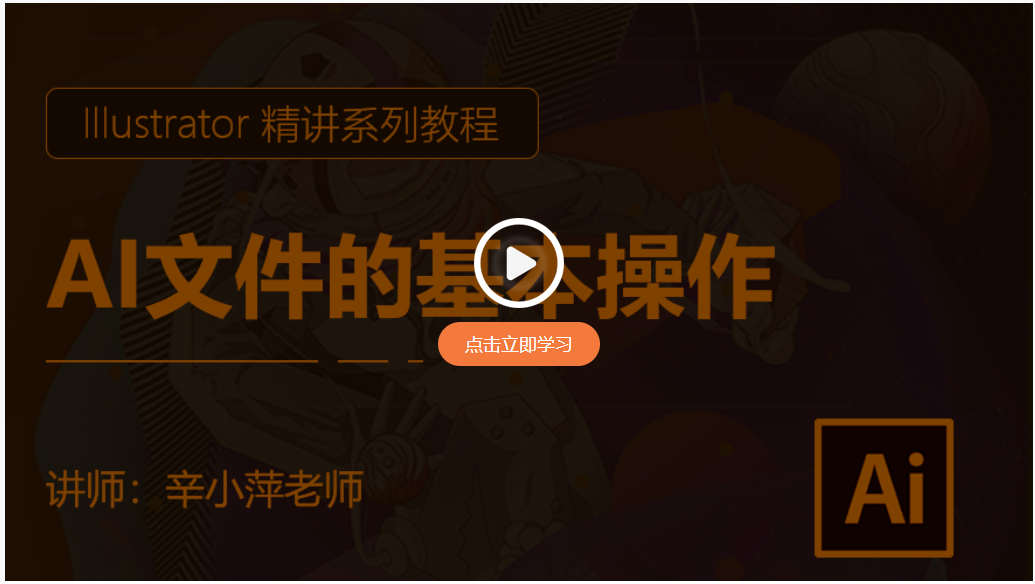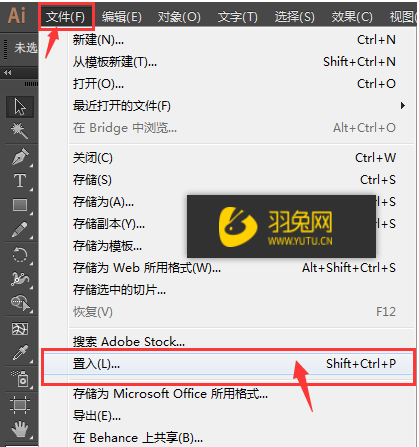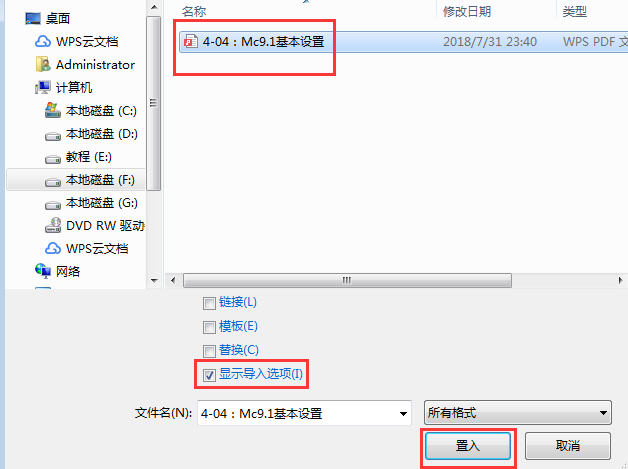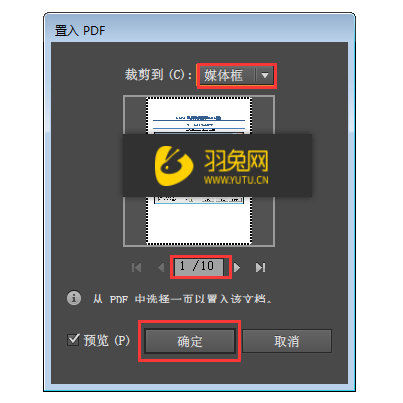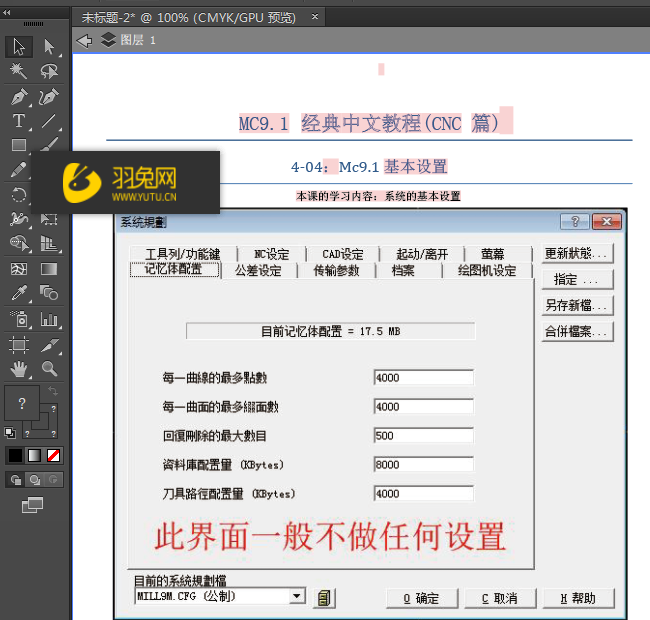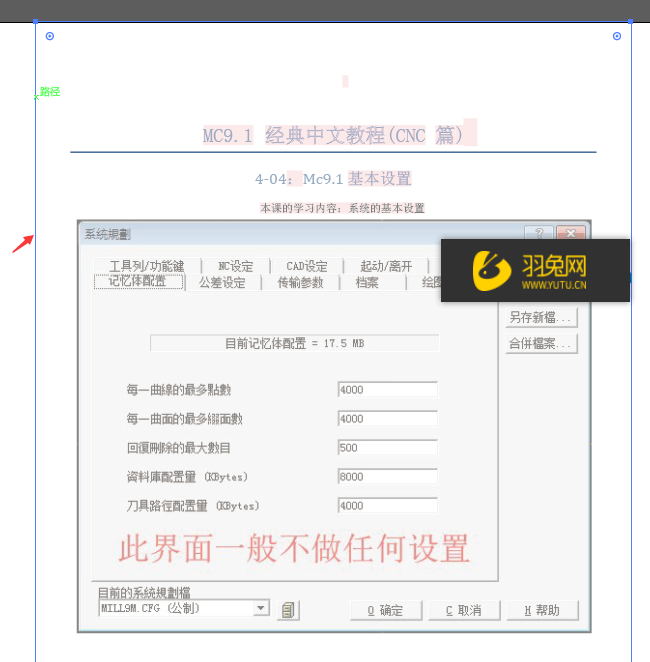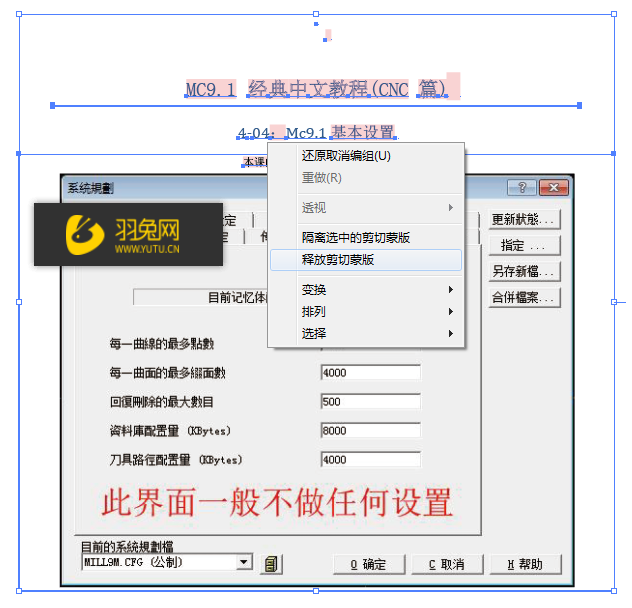| PDF怎么导入AI?PDF文件导入AI后怎么编辑? | 您所在的位置:网站首页 › c4d怎么分层导入ps › PDF怎么导入AI?PDF文件导入AI后怎么编辑? |
PDF怎么导入AI?PDF文件导入AI后怎么编辑?
|
AI (Illustrator)是一款专业的矢量图形绘图软件,而PDF文件格式则可以将文字、字型、格式、颜色及独立于设备和分辨率的图形图像等封装在一个文件中。很多人在使用AI软件绘制图形的时候,往往想要将PDF格式的文件导入到AI软件里面进行编辑,但是奈何不会导入不会编辑,因此,本文就是来为大家分享到的是PDF文件导入AI以及导入后的编辑方法~
PDF导入AI以及导入后的编辑方法:
步骤1:打开Illustrator,点击文件菜单,然后点击置入选项。 步骤2:将PDF文件导入。 步骤3:选择要放置的页面。单击OK。 步骤4:双击页面,即可进行一对一放置。 步骤5:击外框删除文件外框。 步骤6:可以多次删除最后里面的内容。然后右击以释放剪切蒙版,这样就可以编辑里面的内容了。 好了,以上就是关于“PDF怎么导入AI?PDF文件导入AI后怎么编辑?”的内容分享了,大家都学会了吗?最后大家一定要注意一点:如果该PDF文件是用AI或CDR设计的,文本如果进行了转曲操作,那么之后就不能编辑文本了。
学习AI软件操作,当然最好的方法就是跟着视频课程学习啦~在此,着重为你推荐我们羽兔网上比较热门的这套AI视频课程,想学习、想提升的小伙伴千万不容错过~ AI-Illustrator CC 2018精讲系列教程:本套课程定位主要为基础入门阶段,不论你是零基础小白,还是需要进阶学习的初级设计师,这套教程都能给予你很好的帮助,为你打开设计大门~课程以“工具特点+使用技巧+课堂案例”的形式进行,以软件为基础,以工作项目实战为纽带,系统全面学][AI]软件,学即所用! |
【本文地址】
公司简介
联系我们